Ma ku xidhi kartaa router-ka Wireless-ka, laakiin kuma xidhi kara internetka?
Way adag tahay in la qiyaaso in kaliya labaatan sano ka hor, kaliya boqolkiiba hal boqolkiiba dadka adduunka ayaa online ahaa. Maanta, in ka badan 4.3 bilyan oo qof(more than 4.3 billion people) ayaa si firfircoon u isticmaalaya internetka, taas oo ah in ka badan kala badh dadweynaha adduunka. Taasi waa sida ay muhiimka u tahay in la helo isku xirka internetka.
Waxyaabo yar ayaa noqon kara wax laga xumaado maadaama aan la helin internetka in kastoo. Dhinaca kale, waxaad ku xidhi kartaa routerkaaga bilaa-waayirka ah, laakiin dhanka kale, waxa aad ka helaysa saddex xagal huruud ah oo aan lahayn internet(No Internet Access) -ka oo laga cabsanayo astaanta xidhiidhka internetka.

Inkastoo aysan sahlanayn in isla markiiba la ogaado in dhibaatadu ka jirto router kaaga, kombiyuutarkaaga, ama Bixiyaha Adeegga Internetka(Internet Service Provider) ( ISP ), waxaad hagaajin kartaa qaladkan oo aad dib ugu soo laaban kartaa internetka. Waxaan ku tusi doonaa sida hagahan.
Sidoo kale, waxaanu samaynay muuqaal deg -deg ah oo YouTube(YouTube video) -ka ah oo ku saabsan qaar ka mid ah tillaabooyinka aan hoos ku hayno markaa iska hubi marka hore oo haddii ay xallin weydo dhibaatadaada, ku soo noqo halkan si aad u hesho xalal badan.
Sida Loo Hagaajiyo Khaladaadka Xiriirinta Intarneedka(How To Fix No Internet Connection Errors)
- Meesha ka saar digniinaha beenta ah.
- Hubi nalalka router
- Dib u bilow modem iyo router.
- Daar Cilladaha Shabakadda Windows.
- Hubi cinwaanka IP-ga
- Hubi kaadhka shabakada
- Hubi shaandhaynta Cinwaanka MAC
- Dib u deji TCP/IP
- Dareemi DNS
- Dami software amniga
- Cusbooneysii(Update) darawalada wireless-ka iyo adabtarada shabakada
- Kor u qaad firmware router.
- Dib u deji routerkaaga.
- Dib u habayn shabakadaada
Sababaha Xiriir La'aanta Internetka(Reasons For No Internet Connection)

Dembiilayaasha ugu waaweyn ee ku lug leh arrimaha isku xidhka kasta waa qalabkaaga (computer, tablet, smartphone) iyo router-ka wireless-ka.
Arrimaha router-ku waxay noqon karaan wax kasta oo ka soo jeeda qalab duugoobay ilaa firmware buggy ama kaabayaasha duugga ah, fiilooyinka dhaawacan, xoogga calaamadda cilladaysan, iyo dad aad u badan oo isku mar ku xidhan shabakadda. Inkasta oo ay naadir tahay, sidoo kale waa fikrad wanaagsan in la hubiyo in uusan jirin malware-ka routerkaaga(make sure there is no malware on your router) .
Haddii ay dhibaato ka jirto mid ka mid ah qalabkan, markaas waxaad arki doontaa khaladaadka sida ku xiran laakiin ma jiro wax internet ah(connected but no internet ) ama farriimaha xiriirka internetka ma jiraan .(no internet connection)
Waxa soo socdaa waa tillaabooyinka qaar ee la qaado haddii aad la kulanto dhibaatadan caadiga ah. Waxaan marka hore wax ka qaban doonaa tillaabooyinka cilad-raadinta ee fudud, waxaanan u gudbi doonnaa xalal horumarsan.
Meesha ka saar digniinaha beenta ah(Rule Out False Alarms)
Kahor intaadan isku dayin inaad hagaajiso routerkaaga ama qalabkaaga, meesha ka saar wax kasta oo qaylo dhaan been abuur ah adoo samaynaya kuwan soo socda:
- Hubi in qalabka shabakadaagu shidmay oo ku xidhan yahay.
- Booqo(Visit) dhowr shabakadood maadaama mararka qaarkood kan aad booqanayso uu si ku meel gaar ah u ahaan karo khadka si aad aakhirka u qaadato in xidhiidhkaagu xumaaday.
- Xaqiiji(Confirm) in qalabkaaga kale ay si sax ah ugu xidhmi karaan. Haddii uu yahay kombuyuutarkaaga ama qalabkaaga moobilka, waxay noqon kartaa meel si khaldan loo habeeyey qalabkaas gaarka ah. Haddii uusan jirin wax iskuxiran oo ku saabsan dhammaan aaladaha, dhibaatadu waxay noqon kartaa qalabkaaga shabakada.
- U beddel xiriir fiilo ah haddii la heli karo ama isku day xiriir kale. Haddii aad internetka ku heli karto adiga oo isticmaalaya mid ka mid ah qalabkan, router-kaagu waxa ay u badan tahay in uu ciladoobay ama ay dhibaato ka jirto xidhiidhka ka dhexeeya ISP gaaga iyo gurigaaga ama xafiiskaaga, ama xidhiidhka ISP .
- Dib u bilaw kombayutarkaga si aad u nadiifiso khaladaadka software ee ku meel gaadhka ah oo isku day inaad mar kale isku xidho.
- Hubi in WiFi -gaagu daaran yahay ama ku shaqaynayo qalabkaaga. Inta badan laptop-yada waxay leeyihiin badhanka WiFi ama furaha kaas oo, haddii la damiyo, keeni karta in la waayo internet.
- Dami qaabka diyaaradda(Airplane mode) haddii ay shidantahay. Waxaad taas ku samayn kartaa adigoo isticmaalaya badhanka qaabka diyaaradda(Airplane mode) ee laptop-kaaga, ama Xarunta Waxqabadka ee(Action Center) PC Windows .(Windows)
- Hubi inaad isticmaalayso SSID saxda ah (magaca router) iyo furaha amniga. Dib u geli(Re-enter) erayga sirta ah ee bilaa-waayirka ah oo isku day inaad mar kale ku xidho Waxaa suurtogal ah in aad bedeshay oo aad isticmaalayso furihii hore.
- Dib u deji routerkaaga(Reposition) ama kombiyuutarkaaga. Tani waxay gacan ka geysaneysaa in la ilaaliyo calaamad xooggan oo u dhexeysa labada qalab waxayna ka hortagtaa arrimaha isku xirnaanta. Waxa kale oo aad heli kartaa fidiyaha kala duwan si uu kaaga caawiyo helista calaamado xooggan mar kasta.
- La xidhiidh ISP- gaaga haddii akoonkaaga la xannibo. Tani waxay dhici kartaa haddii aad jebiso Shuruudaha Adeegga(Service) , dhaafto xadka xadka, ama aad ku guul dareysato inaad cusboonaysiiso/ bixiso khidmadaha is-diiwaangelinta.
Hubi laydhka router(Check Router Lights)
Router-kaagu waxa uu leeyahay nalal kala duwan oo xagga hore ka muuqda, oo leh calaamado kala duwan oo ku xidhan nooca aad haysato. Kuwaas waxaa ka mid ah iftiinka wireless-ka, nalka Ethernet (ee shabakadaha fiilooyinka ah), diridda/helidda nalalka (dhakhso u biligleynaya) iyo nalalka Ready/Service/Connect isku xira .
Hubi in nalalka Ready/Service/Connect iskuxiran ay adag yihiin, taasoo tusinaysa xidhiidh wanaagsan. Haddii ay maqan tahay ama libiqsanayso, dhib baa ka jirta xidhiidhka. Laakiin haddii ay wali adag tahay oo aanu jirin xidhiidh internet, ka hubi ISP-gaaga haddii uu maqan yahay.
Dib u bilow Modem & Router(Restart Modem & Router)

Si tan loo sameeyo, ka soo saar furaha korantada modem-kaaga iyo routerkaaga oo u ogolow inay sii daayaan ilaa laba ama wax daqiiqo ah.
Marka xigta, ku xir modem-ka, u ogolow inuu kor u kaco, ka dibna ku xir router. Sug dhawr daqiiqadood labada qalabba inay dib u bilaabaan oo xaqiiji inay si sax ah u shaqaynayaan. Tani waxay gacan ka geysataa dib u habeyn kasta oo arrimaha asalka ah waxayna daadisaa waxa ku jira xusuusta router-ka.
Haddii aysan jirin nalal ku yaal midkood, waxay u badan tahay arrin hardware ah. Haddii aadan weli lahayn xiriir internet ka dib markii aad dib u bilowdo modem iyo router, isku day tallaabada xigta.
Daar Cilladaha Shabakadda Windows(Run Windows Network Troubleshooter)
Haddii dhibaatada ku xidhidhisku ay saamayso qalabyo badan, tallaabadani lama huraan noqon doonto. Si kastaba ha noqotee, haddii ay la socoto kumbuyuutarkaaga Windows , waxaa jiri kara arrin ku saabsan dejinta shabakadda.
- Fur Settings>Network & Internet .

- Guji Xaalada( Status.)

- Dooro Cilad-bixiyaha Shabakadda(Network Troubleshooter) oo raac tillaabooyinka si aad u baadho oo u saxdo arrinta. Waxaa laga yaabaa inaysan wax walba hagaajin, laakiin waxay wax ka qaban doontaa inta badan dhibaatooyinka la xiriira shabakada.

Hubi cinwaanka IP-ga(Check IP Address)
Waa suurtogal in lagu xidho router-kaaga bilaa-waayirka ah oo aan weli lahayn wax internet ah.
Tani waxay dhacdaa marka ay jirto arrin ku saabsan xiriirka router ee ISP kaaga , markaa waxay ku shaqeyn doontaa shabakada laakiin ma yeelan doonto ciwaanka IP-ga dadweynaha oo sax ah maadaama uusan soo gaari karin internetka. Sidaa awgeed, ma diri kartid ama ma codsan kartid xogta intarneedka.

- Gal routerkaaga oo aad Settings > Status (ama Xaaladda Shabakadda(Network Status) ) si aad u hubiso in ciwaanka IP-gu uu sax yahay. Haddii xaaladdu ay tiraahdo Off ama Disabled , oo aysan jirin lambarro loogu talagalay cinwaanka IP-ga, router-ku kama helayo ciwaanka IP-ga ISP- gaaga .
- Waxaad codsan kartaa ciwaanka IP-ga cusub adiga oo isticmaalaya badhanka Cusbooneysii(Renew) (ama la mid ah). Haddi ay taasi shaqayn waydo, wac ISP gaaga hagitaan dheeri ah maadaama arintu ka iman karto dhamaadkooda.

Hab kale oo aad ku beddesho cinwaankaaga IP-ga waa adiga oo si toos ah u hela mid. Tani waxay caawinaysaa marka qalabkaaga loo habeeyey si uu u isticmaalo ciwaanka IP-ga ee taagan laakiin router-ku uma oggolaan doono shabakadda ama ciwaanka ayaa loogu talagalay shabakad khaldan.
- Haddii aad isticmaalayso Windows, tag Control Panel > Network and Internet.Haddii aad ku jirto muuqaalka icon, kaliya dhagsii Network and Sharing Center .

- Guji Network and Sharing Center > Change adapter settings oo laba jeer guji xidhiidhka. Iyadoo ku xiran sida aad ugu xiran tahay internetka(Internet) , waxaad riixi doontaa mid ka mid ah Ethernet ama Wi-Fi .

- Dooro Guryaha(Properties) ka dibna laba-guji Internet Protocol Version 4 ama IPV4(Internet Protocol Version 4 or IPv4) .

- Halkaa marka ay marayso, waxa aad bedeli kartaa ciwaanka IP-ga (laakin waxa uu ahaan doonaa mid taagan), ama dooro in aad si toos ah u hesho ciwaanka IP-ga si(Obtain an IP address automatically) uu router-ku si toos ah mid ugu meeleeyo kombayutarka.

Hubi Kaarka Shabakadda(Check Network Card)
Kaarka shabakadu waxa kale oo uu sababi karaa arrimo ku xidhidhiyaha interneedka, si aad cilad uga saarto si aad meesha uga saarto dhibaato kasta.
- Midig ku dhufo Start > Device Manager

- Kordhi qaybta Adapters Network(Network Adapters) oo hubi calaamad kasta oo jaalaha ah oo ku ag taal adabtarada shabakadaada. Haddii aysan jirin, kaarka shabakadu si sax ah ayuu u shaqeynayaa, laakiin haddii aad aragto calaamadda cajaa'ibka, midig-guji oo dooro Disable Device .

- Sug ilaa laba daqiiqo ka dibna midigta guji Network adapter > Enable Aaladda(device) karti . Hubi haddii calaamaddu tagtay, ka dibna isku day isku xidhkaaga internetka mar kale.
Haddii calaamaddu ay weli jirto, waxaa laga yaabaa inay dhibaato ka timaado kaarka shabakadda. Xaaladdan, dib u bilaw kombiyuutarkaaga ama u gee farsamayaqaan kumbiyuutarka si uu u hagaajiyo ama loo beddelo.
Hubi shaandhaynta Cinwaanka MAC(Check MAC Address Filtering)
Haddii router-kaagu leeyahay shaandhaynta cinwaanka MAC , waxaa laga yaabaa inaadan haysanin internet. Dejintan waxay ka xannibaysaa aaladaha inay ku xidhmaan router-ka haddii aanay lahayn ciwaan gaar ah oo MAC ah.
Sida ugu fudud ee tan lagu xallin karo waa in lagu daro cinwaankaaga MAC liiska kuwa la ansixiyay.
Reset TCP/IP
TCP/IP waa hab-maamuusyo isku xira aaladaha shabakadaha intarneedka oo qeexa sida xogta la isku weydaarsado. Dib-u-dejinta TCP/IP waxay ku lug leedahay gelida amarro dhowr ah oo ku jira Command Prompt .
- Ku qor cmd barta raadinta oo dooro Command Prompt > Run as administrator.

- Ku qor netsh int ip reset oo taabo geli Oggolow inuu dhamaystiro ka dibna ka bax Command Prompt . Dib u bilaw kombayutarkaga marka uu dhammeeyo

Dareemi DNS(Flush DNS)
Habkani waxa kale oo uu ku lug leeyahay isticmaalka amar degdeg ah(Command Prompt) .
- Ku qor CMD(Type CMD) barta raadinta oo midigta guji Command Prompt > Run as administrator .
- Geli ipconfig /flushdnsDNS ee kombiyuutarkaaga oo dib u bilaw kombayutarkaga si aad u hubiso in xidhiidhka internetku soo noqday.

Dami Software Security(Disable Security Software)

Dab-damiska kombiyuutarkaaga iyo antivirus-ka ayaa kaa hor istaagi kara inaad internetka gasho.
Firewalls waxay ka hortagaan taraafikada shabakadaha aan loo baahnayn inay carqaladeeyaan hawlaha caadiga ah ee kombiyuutarkaaga, laakiin waxay sidoo kale cilladi karaan oo ay xannibi karaan socodka dhabta ah. Sidoo kale, haddii aad ku leedahay laba dab-damis hal kombiyuutar, waxay isku dhici karaan oo xannibi karaan socodka internetka.
Si taas loo xalliyo, dami fayraska-ka-hortagga qolo saddexaad amaba si ku-meel-gaar ah u dami dabka kombiyuutarkaaga(disable your computer’s firewall temporarily) , oo arag haddii xiriirkii dib loo soo celiyay. Waxa kale oo aad samayn kartaa iskaanka malware-ka si aad meesha uga saarto wixii malware ah ee khalkhal galin kara xidhiidhkaaga interneedka.
Cusbooneysii Darawalada Wireless-ka & Adabtarka Shabakadda(Update Wireless Drivers & Network Adapter Driver)
Dareewalada qalabku(Device) waxay bixiyaan macluumaadka ku saabsan sida nidaamkaaga hawlgalka iyo software kale ula falgalaan qalabka gaarka ah ee kombiyuutarkaaga. Haddi aanad wali lahayn xidhiidh internet, ka eeg wixii ku cusub darawalka kombayutarkaga.
- Midig ku dhufo Start > Device Manager , ka dibna midig-guji darawalka wireless-ka oo dooro darawalka Cusbooneysii.(Update driver.)

- Si otomaatig ah u dooro S earch si aad u cusboonaysiiso software darawalka(earch automatically for updated driver software ) ama ka baadho kombayutarka software darawalka( Browse your computer for driver software) ka dibna dhagsii Baadh.(Browse.)

Waxa kale oo aad ka saari kartaa darawalka, oo aad dib u rakibi kartaa darawalada saxda ah goobta qalabka wax soo saarka. Dib u billow kombuyutarka marka la sameeyo, oo tijaabi xidhiidhka intarneedka si aad u aragto in uu shaqaynayo.
Casriyeynta Firmware Router(Upgrade Router Firmware)
Casriyeynta firmware router way ku kala duwan tahay router kasta, laakiin waxaa jira talaabooyin la mid ah oo la qaado. Si kastaba ha ahaatee, waxaa habboon in aad hubiso buug-gacmeedka isticmaalaha aaladaha soo saaraha ee la socday routerkaaga, ama gal online oo hubi tilmaamo gaar ah oo ku saabsan samaynta iyo qaabka routerkaaga.
- Ka(Download) soo deji firmware-ka saxda ah mareegta saaraha. Tag bogga soo dejinta(download page) nooca hardware ee router oo dooro faylka saxda ah.
- Inta badan router-yada cusub waxay leeyihiin bog ku jira interface interface kaas oo hubin doona cusbooneysiinta firmware-ka oo kuu ogolaanaya inaad si toos ah u cusbooneysiiso sida hoos ku qoran. Haddii kale, soo deji feylka firmware-ka oo sii wad.
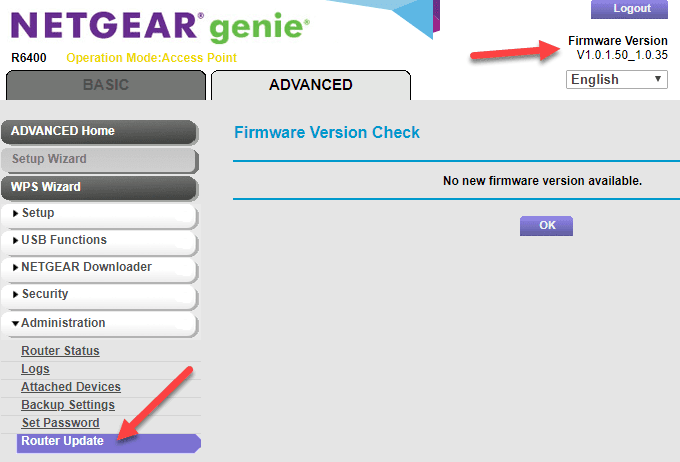
- Geli console(admin console) -ka maamulaha ee router-kaaga, oo hel qaybta firmware-ka ee hoos yimaada settings – badiyaa Maamulka(Management ) ama Sare( Advanced) . Xaqiiji in nooca firmware-ka router-kaaga ee aad soo dejisay uu yahay kii ugu dambeeyay marka la barbardhigo midka hadda aad isticmaalayso.
- U guuri feylka firmware router kaaga. Tan waxaad ka raadin kartaa tilmaamaha buug-gacmeedka ama tilmaamaha bogga shabakadda. U daa rakibiddu si aan kala go' lahayn.
- Dib u billow routerkaaga marka howsha dhamaato.
Dib u habayn routerkaaga(Reset Your Router)

Waxa aad dib u dajin kartaa router(reset your router) -kaaga adiga oo riixaya badhanka dib u dajinta (sida caadiga ah god yar oo dib u habeyn ah) oo ku yaal routerkaaga oo ku hay ilaa 15 ilbiriqsi. Halkaa marka ay marayso, nalalka router-ku way libiqi doonaan oo router-ku dib ayuu u bilaabi doonaa.
Haddii router-kaagu aanu lahayn badhanka, gal router-ka oo ka bilow dib-u-habaynta warshadda(factory reset) qaybta dejinta.
Dib u habayn shabakadaada(Reset Your Network)
Haddi aanad wali lahayn xidhiidh internet, dib u daji dejinta shabakadaada.
- Fur Settings > Network & Internet > Status.
- Guji Network reset > Reset now dib u deji si aad meesha uga saarto dhammaan adaabiyeyaasha shabakada oo aad u soo celiso dejinta shabakadaada qaabaynta caadiga ah. Tani waxay ka dhigan tahay inaad u baahan tahay inaad dib u habayn ku sameyso, laakiin waxay kaa caawin kartaa soo celinta xidhiidhkaaga internetka.

Haddii aysan waxba shaqayn ka dib dib u dejinta routerkaaga iyo shabakadaada, waxay u badan tahay inaad haysato qalab khaldan. Haddii ay tahay routerkaaga, waxaad isku dayi kartaa inaad isticmaasho adabtarada shabakadda USB , la xiriir bixiyahaaga (USB)ISP ama aad gebi ahaanba beddesho.
Adabtarka WiFi ama qalabka la xidhiidha waxa uu noqon karaa cillad, ama, kombayutarkaagu waxa uu u baahan yahay adeeg. Sidoo kale, waxaa laga yaabaa in nidaamka kumbiyuutarkaagu uu xumaado, markaas oo laga yaabo inaad wax walba tirtirto oo aad dib u rakibto, laakiin tani waa in la sameeyaa sida ugu dambeeya.
Waxaan rajeyneynaa in tillaabooyinka halkan lagu sharraxay ay kaa caawin doonaan xallinta arrinta isku xirka. Waxaan rajeyneynaa(Hopefully) , uma baahnid inaad milicsato dib u habeynta warshadda, maadaama inta badan tillaabooyinka hore ay u janjeeraan inay xalliyaan.
Related posts
Sida loogu isticmaalo Xbox Networking gudaha Windows 10, si loo hubiyo xidhiidhka aad la leedahay Xbox Live
Ma u baahan tahay Modem iyo Router Internet leh ISP cusub?
Xaddid Bandwidthka Rooter-ka Wireless-ka ee Netgear
Dib u eegista Xiaomi Mi Router 3: Router-ka ugu quruxda badan ee la awoodi karo!
Laqabsiga Internetka iyo Baraha Bulshada
Sida loo sameeyo kontaroolada waalidka ee ASUS router -
ASUS RT-AX82U dib u eegis: ciyaaruhu waxay la kulmaan Wi-Fi 6! -
Sida loo iloobo shabakadaha Wi-Fi gudaha Windows 11 -
Sida loo sameeyo Windows 11 hotspot-
Sida loo rogo Android kaaga meel Wi-Fi ah
Ku qas Windows 7 inuu isticmaalo Xidhiidhka Fiilada ee Wireless-ka
Router vs Switch vs Hub vs Modem vs Access Point vs Gateway
Sida loo helo oo loo beddelo goobaha DNS ee ku yaal TP-Link Wi-Fi 6 router kaaga -
Sida loogu sahlo IPV6 TP-Link Wi-Fi 6 router kaaga -
Isku-xidhka Peer to Peer (P2P) iyo Wadaagista Faylka ayaa la sharaxay
Ku-noqoshada ugu fiican ee Wi-Fi-ga-dugsiga ee ASUS -
TP-Link Deco X60 dib u eegis: quruxda quruxda badan waxay la kulmaan Wi-Fi 6!
Sida loo dejiyo jadwal wakhti ah TP-Link Wi-Fi 6 router kaaga -
Sida loo helo furaha Wi-Fi ee Android-ka
Aaladaha Shabakadda Wireless-ka ee bilaashka ah ee loogu talagalay Windows 10
